Максим Кидрук - КОМПАС-3D V10 на 100 %
- Название:КОМПАС-3D V10 на 100 %
- Автор:
- Жанр:
- Издательство:046ebc0b-b024-102a-94d5-07de47c81719
- Год:2009
- Город:Санкт-Петербург
- ISBN:978-5-388-00375-1
- Рейтинг:
- Избранное:Добавить в избранное
-
Отзывы:
-
Ваша оценка:
Максим Кидрук - КОМПАС-3D V10 на 100 % краткое содержание
Книга посвящена КОМПАС-3D V10 – мощной, постоянно совершенствующейся системе автоматизированного проектирования (САПР), максимально адаптированной к российским стандартам. Издание в доступной форме рассказывает о принципах проектирования и основных приемах работы в этой замечательной программе. Книга не является аналогом справочной системы: обучение основывается на интересных примерах, взятых из практики. Более того, в издании есть раздел, посвященный расширению возможностей системы, а именно написанию прикладных конструкторских библиотек, работающих с 3D.
Издание будет полезно всем, кто занимается созданием трехмерных моделей и чертежей, а также хочет научиться разрабатывать приложения для КОМПАС-3D.
КОМПАС-3D V10 на 100 % - читать онлайн бесплатно ознакомительный отрывок
Интервал:
Закладка:
3. Нажать кнопку ОK и зафиксировать положение размерной надписи.
На чертеже колеса еще необходимо проставить радиусы скруглений в местах перехода диска в обод и ступицу. Для этого используйте команду Радиальный размер панели Размеры. Чтобы сформировать этот размер, достаточно просто указать дугу, радиус которой необходимо проставить. Однако на нашем чертеже все эти дуги имеют слишком маленький радиус, и стрелка размера (соответственно, и размерная надпись) не помещается в промежутке между центром скругления и опорной точкой радиального размера. По умолчанию система КОМПАС размещает этот размер вне дуги окружности, при этом дорисовывая дугу тонкой линией (рис. 2.135, а ). Согласитесь, это выглядит не совсем красиво. Чтобы настроить положение стрелки и размерной надписи во время ввода размера (точнее, после указания дуги, но до окончательной фиксации размера), на панели свойств перейдите на вкладку Параметры. Из раскрывающегося списка Размещение текста выберите пункт Ручное и нажмите кнопку Стрелки изнутри. Теперь вы можете построить нормальный радиальный размер даже для самых маленьких дуг (рис. 2.135, б ).
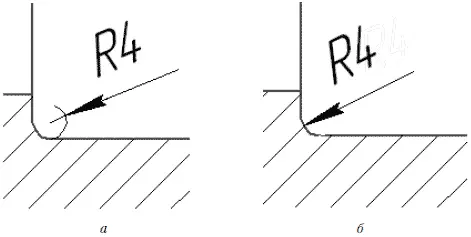
Рис. 2.135.Радиальный размер для дуг небольшого радиуса: простановка, предлагаемая системой по умолчанию ( а ), и вид после настроек ( б )
Следующим шагом при оформлении будет простановка шероховатостей на чертеже (то есть допустимых значений микронеровностей поверхности изделия). Обозначение шероховатости вводится на чертеже для указания требований к качеству обработки той или иной поверхности изготовляемого изделия.
Как и позиции на чертеже, все знаки шероховатости можно проставить за один вызов команды Шероховатость (она также находится на панели инструментов Обозначения). Для формирования знака шероховатости сделайте следующее.
1. Выберите тип знака в группе кнопок-переключателей Тип на панели свойств.
2. При необходимости в специальном окне введите текст, который будет отображен на знаке шероховатости (рис. 2.136). Это окно вызывается щелчком на поле Текст панели свойств. Как правило, в данном окне вводится максимально допустимое (после чистовой обработки) среднее арифметическое отклонение профиля выступов и впадин поверхности изделия R a .
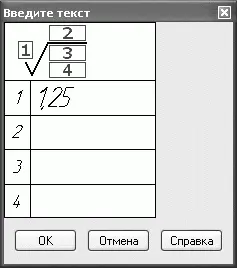
Рис. 2.136.Окно ввода надписей знака шероховатости
3. Завершив ввод текста, укажите линию на чертеже, к которой будет привязано изображение знака шероховатости, после чего зафиксируйте сам знак в любой точке на этой линии.
Совет
Вы можете ввести значение шероховатости (R a, R zили R max) без вызова окна Введите текст. Для этого щелкните правой кнопкой мыши на поле Текст панели свойств и из появившегося меню выберите необходимое значение. Это удобно еще и тем, что в меню присутствуют только нормализованные (допустимые) значения шероховатостей.
Используя команду Шероховатость, постройте знаки шероховатости следующим образом (рис. 2.137):
• по одному знаку шероховатости, указывающему, что поверхность не требует дополнительной обработки (кнопка Без удаления слоя материала

на панели свойств), на обеих сторонах диска;
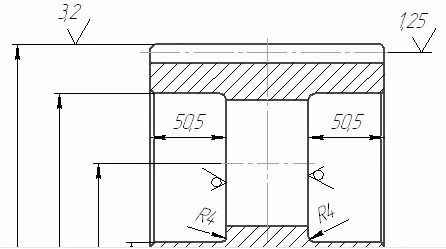
Рис. 2.137.Простановка знаков шероховатости
• знак шероховатости Без указания вида обработки (кнопка

) со значением шероховатости 1,25 мкм (по шкале Ra ) на линии зацепления;
• три знака шероховатости также без указания вида обработки, но с шероховатостью 3, 2 мкм на торцевых поверхностях колеса, а также на поверхности вершин зубьев;
• еще один знак шероховатости (1,25 мкм) на внутренней поверхности отверстия под вал в ступице колеса.
В деталировочных чертежах почти всегда обязательно должен быть знак неуказанной шероховатости. Он обозначает требуемую шероховатость для поверхностей изделия, для которых шероховатость не проставлена на самом чертеже. Знак неуказанной шероховатости размещается в правом верхнем углу чертежа.
Чтобы добавить этот знак на чертеж, выполните команду меню Вставка → Неуказанная шероховатость → Ввод. В появившемся окне Знак неуказанной шероховатости вы можете настроить внешний вид знака: выбрать его тип, ввести текст (значение шероховатости), а также добавить знак в скобках. Завершив настройку отображения знака неуказанной шероховатости, выполните команду меню Вставка → Неуказанная шероховатость → Размещение. По умолчанию знак размещается в верхнем правом углу листа чертежа (рис. 2.138), но при необходимости вы можете отредактировать его размещение, перетащив его за характерную точку.
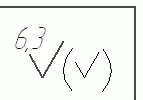
Рис. 2.138.Знак неуказанной шероховатости
На чертеже колеса осталось проставить допуски форм и взаимного расположения поверхностей. Перед этим необходимо выбрать и обозначить базу на чертеже, поскольку все отклонения проставляются с привязкой к конкретной базе.
В качестве базовой поверхности выберем отверстия под вал в колесе. Нажмите кнопку База на панели Обозначения, щелкните на линии, обозначающей поверхность отверстия в разрезе, после чего зафиксируйте положение знака базы. Текст вводить не нужно, так как система автоматически установит буквенное обозначение базы (в нашем случае – А, поскольку никаких других баз, вырезов, разрезов или линий выносок на чертеже нет). Теперь можно проставлять допуски формы и расположения.
В качестве примера рассмотрим простановку допуска радиального биения поверхности зубьев колеса.
1. Нажмите кнопку Допуск формы на панели Обозначения. На панели свойств щелкните на кнопке Создание таблицы в полуавтоматическом режиме

Откроется окно, позволяющее сформировать и заполнить таблицу допуска (рис. 2.139).
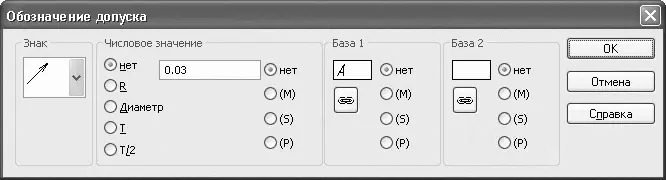
Рис. 2.139.Диалоговое окно Обозначение допуска
2. Из раскрывающегося списка Знак окна Обозначение допуска выберите значок, обозначающий допуск на биение. В текстовом поле области Числовое значение введите величину допуска, а в области База 1 введите обозначение базы, относительно которой указывается допуск. При помощи кнопки, которая находится под текстовым полем с обозначением базы, вы можете вызвать окно со списком всех доступных баз в документе.
Читать дальшеИнтервал:
Закладка:









